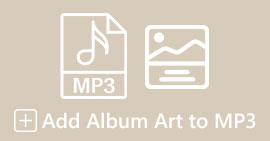Kako povećati glasnoću MP3 za bolju kvalitetu zvuka
Kada slušamo MP3 datoteku, važno je imati bolju glasnoću zvuka koja je dovoljno glasna da sve jasno čujemo. Ta konkretna stvar postaje cjelovita na način da sadržaj doživljavamo onako kako je zamišljen, bez naprezanja u hvatanju riječi ili glazbenih nijansi. Niske razine glasnoće mogu umanjiti uživanje u glazbi, podcastovima, audioknjigama ili bilo kojem drugom audio sadržaju. Ali nemojte se uzrujavati! Postoji nekoliko učinkovitih metoda za povećati glasnoću MP3 zadržavajući ili čak poboljšavajući njihovu kvalitetu zvuka. Ovaj sveobuhvatni vodič će vas provesti kroz 4 metode koje će vam pomoći da postignete bolji zvuk vaših MP3 datoteka. Zaronimo!
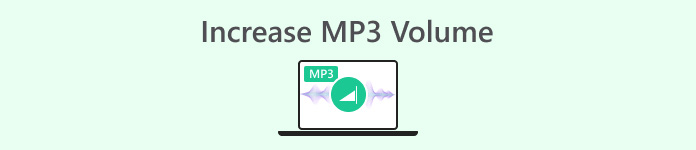
Dio 1: Povećajte MP3 glasnoću bez gubitaka s profesionalnim pojačivačem zvuka
Ako tražite profesionalno pojačanje zvuka koje vam može pomoći da povećate MP3 glasnoću bez gubitaka, najbolji alat za vas je FVC odabran Video Converter Ultimate. Ovaj alat nije tipičan alat za pretvaranje budući da je prožet različitim značajkama, a jedna od njih je njegova sposobnost profesionalnog povećanja glasnoće MP3-a. Ovaj alat za pojačavanje zvuka vrlo je jednostavan za korištenje. Samo uvezete audio datoteku, a zatim jednim slajdom možete jednostavno promijeniti glasnoću svoje audio datoteke.
Korak 1. Preuzmite i instalirajte Video Converter Ultimate na svoj uređaj.
Besplatno preuzimanjeZa Windows 7 ili novijiSigurno preuzimanje
Besplatno preuzimanjeZa MacOS 10.7 ili novijiSigurno preuzimanje
Kada završite, pokrenite ga i idite na Kartica Toolbox; odatle potražite Pojačavač glasnoće i kliknite na njega.
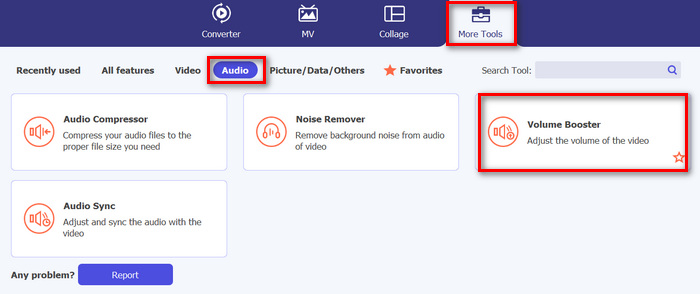
Korak 2. Pritisnite gumb Add a Video to Volume Booster za uvoz MP3 datoteke.
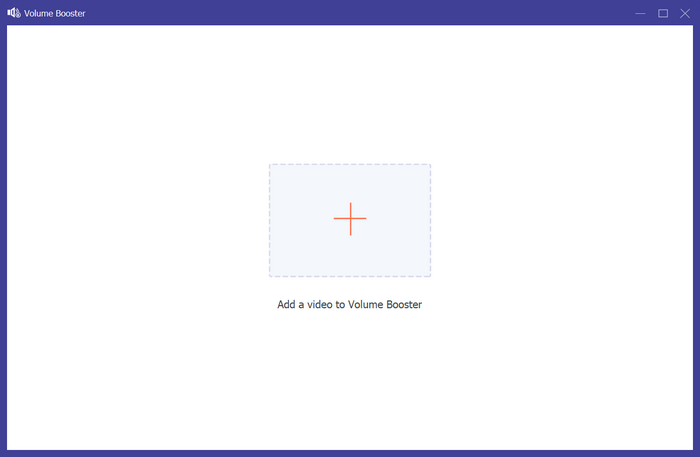
3. korak. Nakon toga, za povećanje MP3 glasnoće vaše audio datoteke, kliznite traku u odjeljku glasnoće udesno ili upišite postotak željene glasnoće zvuka. Ovaj alat može povećati glasnoću zvuka do 200%.
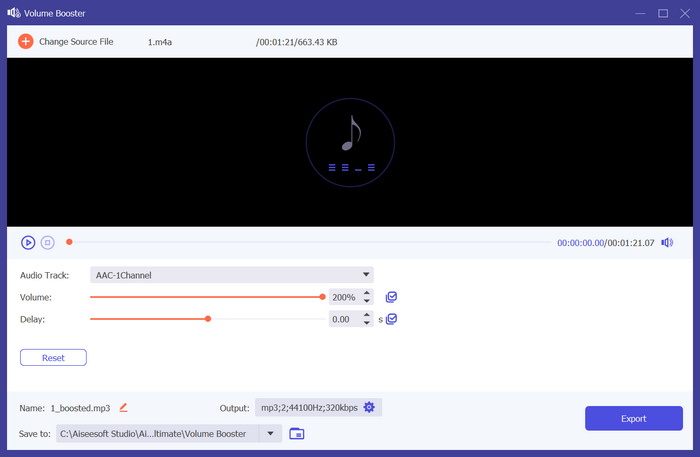
4. korak. Kada završite, kliknite Zupčanik ikonu ispod za pristup Postavka izlaza. Odaberite Audio format iu izborniku formata odaberite željeni audio format i kliknite u redu.
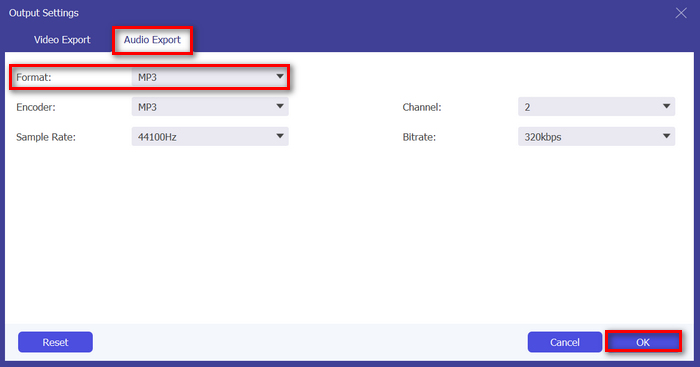
Korak 5. Nakon dovršetka, spremite zvuk klikom na Izvoz dugme.
Ako želiš uredite podatke o MP3 metapodacima, također se možete prebaciti na Toolbox da biste ga napravili.
Video Converter Ultimate doista je svačiji ultimativni san. Tko bi pomislio da imate sveobuhvatni alat za svoje video i audio potrebe? Uz podršku za razne audio formate, savršen je za rukovanje različitim medijskim datotekama. Njegovo jednostavno i vrlo intuitivno sučelje čini ga pristupačnim i lakim za početnike, a njegova sposobnost povećanja MP3 glasnoće bez gubitka kvalitete osigurava rezultate profesionalne razine. Općenito, ovaj je alat idealan ako tražite profesionalan izlaz bez gubitaka u povećanju glasnoće vaših MP3 datoteka.
Dio 2: Povećajte glasnoću MP3 u Premiere Pro
Koristite li Adobe Premiere Pro na svom uređaju ili znate kako se njime služiti? Dobra vijest je da, osim moćnih značajki za uređivanje videozapisa, ovu softversku aplikaciju možete koristiti za jednostavno povećanje glasnoće MP3 datoteka.
Da biste to učinili, slijedite korake u nastavku:
Korak 1. Prvo, koristite Alat za odabir za odabir audio zapisa na kojem želite pojačati glasnoću.
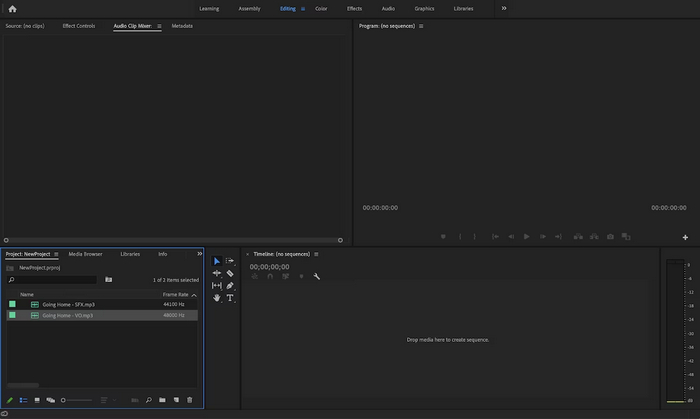
Korak 2. Desnom tipkom miša kliknite zvučni zapis, a zatim u skočnom izborniku odaberite Audio pojačanje opcija.
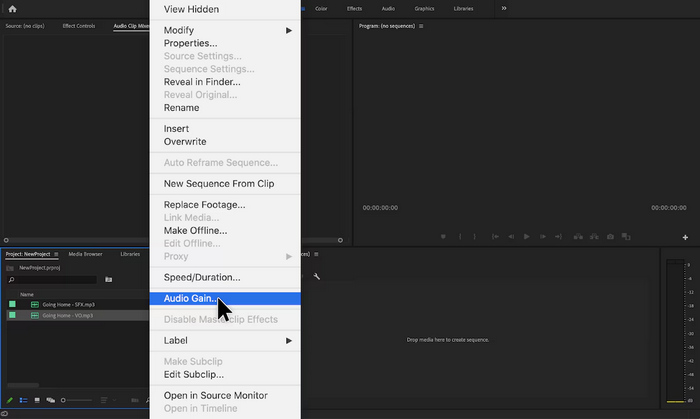
3. korak. Sada, da povećate glasnoću zvuka, podesite dB koristeći pozitivan broj u okviru Audio Gain.
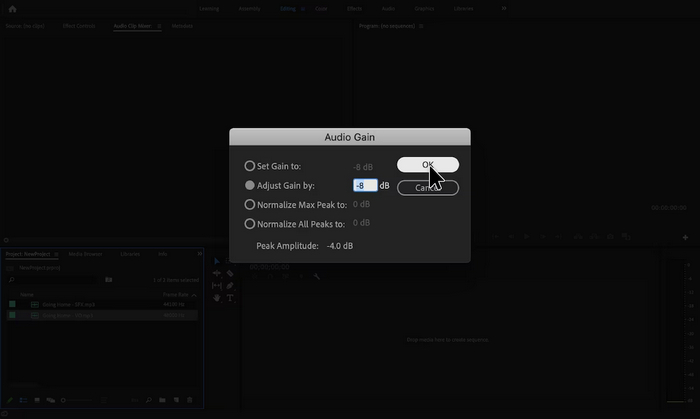
4. korak. Kada završite, samo kliknite u redu.
Adobe Premiere Pro doista je moćan alat jer, osim uređivanja, može biti nevjerojatno koristan za korisnike koji ga koriste za lako povećanje glasnoće MP3. Proces je jednostavan i brz, dopuštajući korisnicima podešavanje glasnoće sa samo nekoliko klikova, a softver osigurava visokokvalitetne prilagodbe, održavajući originalnu jasnoću zvuka. Dodatno, za one koji već koriste Premiere Pro za uređivanje videa, prikladno je upravljati zvukom unutar iste platforme. Međutim, postoje neke loše strane. Softver može biti neodoljiv i može nametnuti krivulje učenja za početnike, čineći ih manje lakim za korištenje. Također zahtijeva pretplatu, što može biti skupo za one kojima je potrebna samo za jednostavne zadatke.
Dio 3: Povećajte glasnoću MP3 s Audacityjem
Audacity je besplatni audio softver za više platformi koji korisnicima omogućuje snimanje, uređivanje i rukovanje audio datotekama, uključujući povećanje glasnoće MP3 datoteka. Ova je značajka posebno korisna za poboljšanje jasnoće zvuka i osiguravanje dosljednih razina zvuka na različitim medijima.
Za korištenje ovog alata slijedite korake u nastavku:
Korak 1. U glavnom sučelju alata idite na Datoteka i odaberite Audio za uvoz MP3 datoteke kojoj želite pojačati glasnoću.
Korak 2. Nakon toga idite na Odaberi karticu i kliknite svi kako biste odabrali zvuk koji želite izmijeniti.
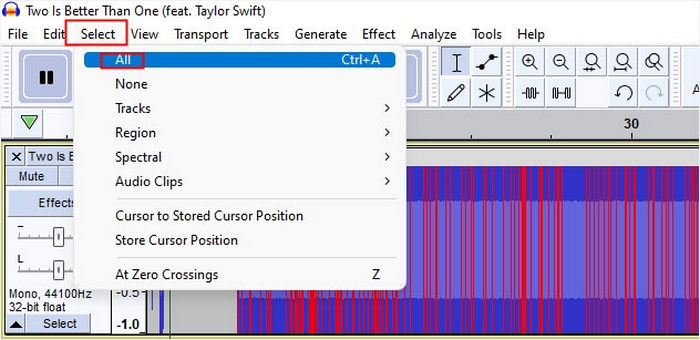
3. korak. Sada, da biste promijenili glasnoću, idite na Posljedica i odaberite Pojačajte ili normalizirajte učinak. Nakon toga prilagodite postavke efekta. Odatle možete povećati glasnoću postavljanjem ili mijenjanjem decibela s pozitivnom vrijednošću.
Ako imate više audiozapisa za rukovanje i želite kombinirati više audio datoteka, samo ih stavite na vremensku traku za daljnje uređivanje.
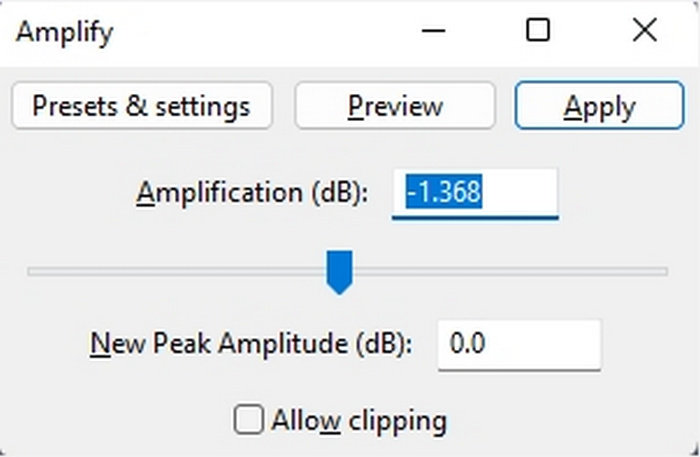
4. korak. Ako želite čuti promjene, je li se glasnoća povećala ili ne, možete to pregledati, a kada je dobro, samo kliknite u redu.
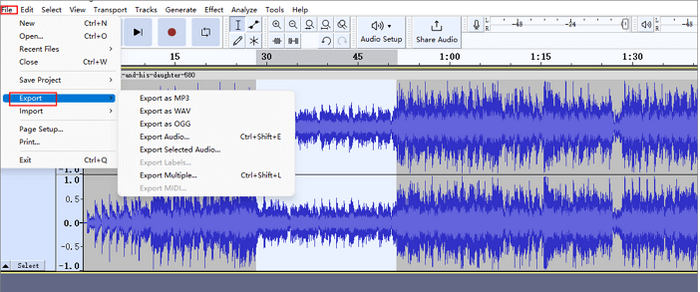
Korak 5. Na kraju, za spremanje datoteke, Idi na Izvoz i izvezite datoteku kao MP3.
Ukratko, Audacity je izvrsno, isplativo rješenje za povećanje MP3 glasnoće i obavljanje raznih zadataka audio uređivanja. Međutim, postoje neka ograničenja koja treba uzeti u obzir, kao što je njegovo sučelje koje može predstavljati izazove novim korisnicima, posebno u navigaciji svim značajkama. Osim toga, nedostaju mu neke napredne značajke i mogućnosti koje se nalaze u profesionalnom softveru za uređivanje zvuka. Unatoč tome, ovaj alat ostaje moćan i vrijedan alat za mnoge potrebe uređivanja zvuka.
Dio 4: Povećajte MP3 glasnoću na mreži
MP3Louder je besplatni mrežni alat koji korisnicima omogućuje povećanje glasnoće MP3 datoteka izravno na webu. Omogućuje podešavanje glasnoće MP3 datoteka, učinkovito ih pojačavajući kako bi bile glasnije.
Za korištenje ovog alata slijedite korake u nastavku:
Korak 1. U web sučelju programa MP3Louder kliknite na Preglednik za uvoz audio datoteke kojoj želite povećati glasnoću.
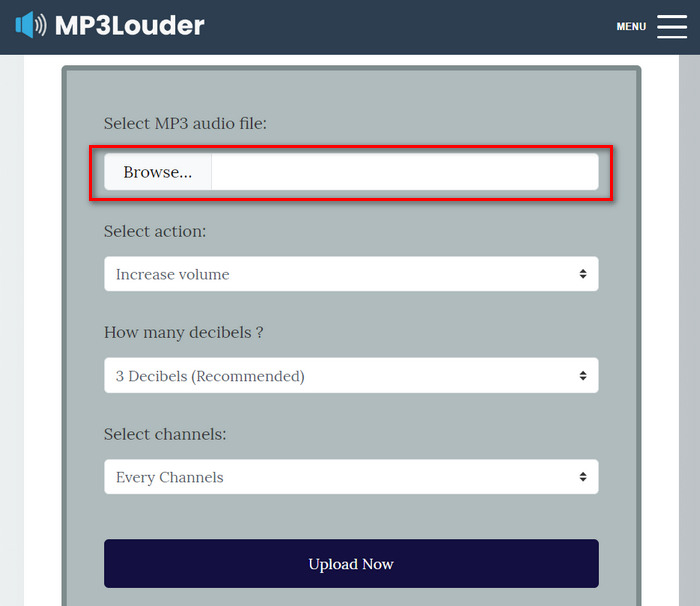
Korak 2. Nakon toga odaberite Povećajte glasnoću u Odaberite Akcija izbornik.
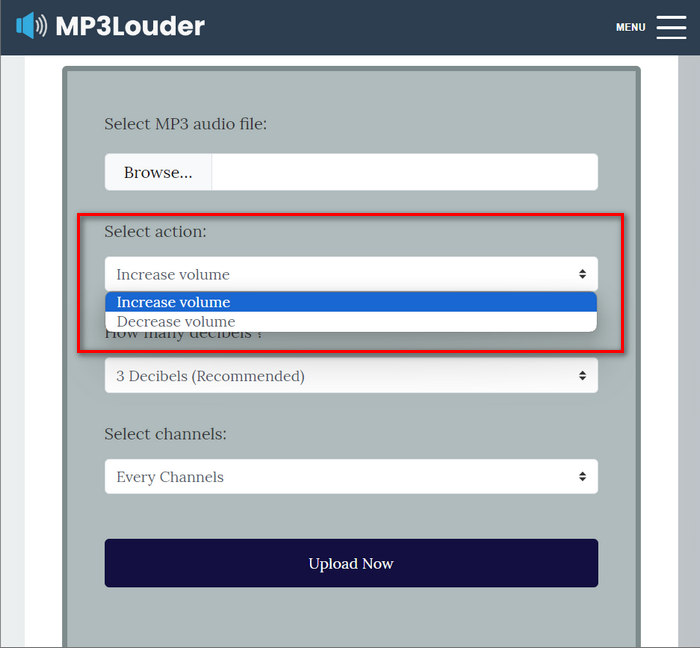
3. korak. Također, u Koliko decibela izbornika, odaberite onaj koji vam je potreban. Možete birati između 1-50 decibela.
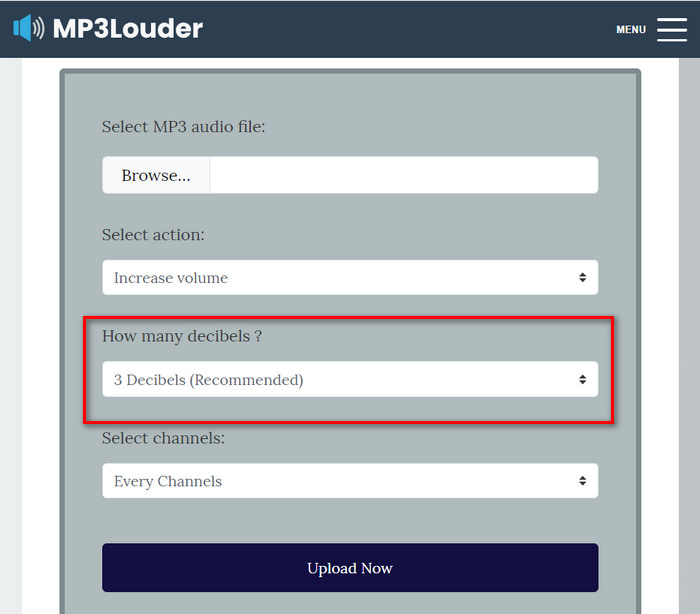
4. korak. U Odaberite kanal izbornika, odaberite onaj koji vam se više sviđa. Možete birati Svaki kanal, Lijevi kanal, ili Desni kanal.
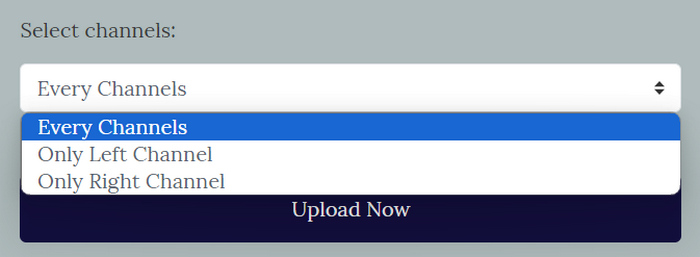
Korak 5. Na kraju kliknite Učitaj sada za početak procesa. Kada završite, možete preuzeti datoteku.
MP3Louder pojavljuje se kao prikladno online rješenje za korisnike koji žele povećati glasnoću svojih MP3 audio datoteka bez napora. Njegovo jednostavno sučelje omogućuje jednostavan uvoz audio datoteka, a opcija podešavanja glasnoće s prilagodljivim koracima decibela pruža fleksibilnost. Međutim, ovom alatu možda nedostaju napredne funkcije i preciznost koja se nalazi u profesionalnom softveru za uređivanje zvuka. Unatoč tome, MP3Louder služi kao praktičan alat za jednostavno povećanje MP3 glasnoće, posebno za korisnike koji traže besplatno i dostupno online rješenje.
Dio 5: Usporedba 4 metode za povećanje glasnoće MP3
| MP3 pojačivač glasnoće | Podržani operativni sustav (OS) | Kvaliteta zvuka | Jednostavnost korištenja | Dodatne mogućnosti |
| Video Converter Ultimate | Windows i MacOS | visoko | Lako | Prilagodljive izlazne postavke, gdje korisnici mogu mijenjati audio format, brzinu prijenosa i brzinu uzorkovanja. |
| Premier Pro | Windows i MacOS | visoko | Umjereno | Fader kontrola i Clip mixer. |
| Smjelost | Windows, MacOS i Linux | visoko | Umjereno | Smanjenje buke. |
| MP3glasnije | Web-temeljen | Umjereno | Lako | Nema drugih značajki. |
Dio 6: Često postavljana pitanja o povećanju glasnoće MP3
Koji je najbolji pojačivač volumena?
Najbolji pojačivač volumena ovisi o vašim specifičnim potrebama i preferencijama. Alat kao što je Video Converter Ultimate nudi različita poboljšanja zvuka osim pojačanja glasnoće. Najbolji je zbog jednostavnog načina povećanja MP3 glasnoće, kompatibilnosti s različitim formatima i prilagodljivih postavki izlaza.
Mogu li dobiti volumen 200% na VLC-u?
Da. VLC media player omogućuje korisnicima povećanje glasnoće do 200%. Jednostavno prilagodite klizač glasnoće u VLC-u ili upotrijebite kontrole glasnoće na svom uređaju za povećanje glasnoće.
Koje je ograničenje glasnoće na MP3 playeru?
Zadano maksimalno ograničenje glasnoće na MP3 uređaj je 85 decibela.
Zaključak
Ukratko, nužnost da se povećati glasnoću MP3 ovisi o različitim potrebama korisnika. No bez obzira na to postoje različiti alati i metode za rješavanje ovog problema. Bilo da tražite jednostavnost korištenja, kompatibilnost s različitim formatima ili prilagodljive postavke izlaza, odaberite alat koji najbolje odgovara vašim željama. Uz dostupne opcije kao što su Video Converter Ultimate, Premier Pro, Audacity i MP3Louder, pronalaženje savršenog rješenja udaljeno je samo jednim klikom. Pojačajte glasnoću svog MP3-a već danas i uživajte u jasnijim i glasnijim audio iskustvima.



 Video Converter Ultimate
Video Converter Ultimate Snimač zaslona
Snimač zaslona